【不费脑筋系列】发布个人的代码包到Nuget服务器上,并通过VS引用进行使用的方法
- 2021 年 11 月 12 日
- 笔记
- .NET Core, .net standard, Nuget
打打酱油,写点不需要费脑筋的博客先压压惊。
下面讲个关于个人如何开发nuget包,并部署到nuget服务器上的例子。为了保证.net framework和 .net core都可以访问到我的包,我此处以新建一个.net standard 2.0的版本为例子,提供一个简单的示范。以下,enjoy:
1、新建一个类库项目

2、提供项目名称、环境版本。此处以.net standard 2.0版本为例。也可以选择其他版本,请君自便。


3、创建完成,编写一个类,咱们就叫它为 HelloWorld,并且提供一个类,叫做Show,里面返回一串字符串,如图所示。

4、设置生成方式为release。如果不设置这一步,生成的nuget包在发布到nuget服务器的过程中,有概率性会失败。

5、然后是设置一些包的信息,例如ID、版本号、创作者、备注、版权等。
备注:以下截图为VS2022,如果是其他版本VS,请自己变通下。

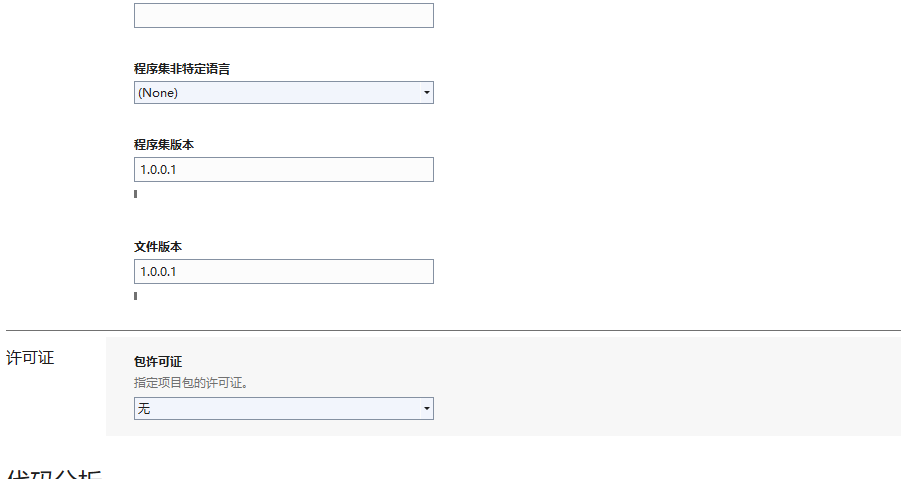
6、完成以上设置以后,在项目右键,选择打包,会自动编译,并生成对应的nuget包文件。

7、找到包生成的路径,先备用。

8、打开nuget网站,并且登录自己的nuget账号。如果没有账号,请自己申请一个,这个操作就不用教了,我相信大佬们都会的。
Nuget网址传送门://www.nuget.org/

9、登录完毕,点击Upload菜单,进入到上传nuget包的页面,如下图。

10、选择刚才生成的nuget包文件,然后页面拉到最后面进行提交,如下图演示所示。

调皮的图片分割线…………

11、发布完成以后,需要经历短暂的验证阶段。Version菜单下,会显示当前包的所有版本,以及状态信息,提示Validating代表还在验证当中,让它飞一会,几分钟就好。同时可以看见页面很多其他的信息,如下图所示,欢迎大佬们自己参悟其中的秘密。

12、验证完成以后,状态会变成为Listed,你懂得。

13、接下来做个简单的引用测试。新建一个.net framework 4.6.1的控制台项目进行测试。

调皮的图片分割线………………

14、引用我刚才发布的nuget包,在引用右键,选择管理nuget包,然后在浏览页面搜索包名称,找到刚才发布的包,并安装。

15、安装以后,可以看到对应的包被引用进来了。

16、写个打印输出,验证下效果。哦豁,如下所示。

17、都写.net core的了,谁还用.net framework呢?所以再弄个项目做个验证,此处使用.net 6环境新建个控制台项目,如下。

调皮的图片分割线……………………

18、创建成功以后,为了避嫌,我把上面的framework项目卸载了。同时在依赖项右键,同上面的引用nuget包的操作一样,重复一遍。

19、包引入进来以后,也可以看见对应的包了。还是.net core环境亲切,有个包图标。

20、写个输出,测试下效果,duang~一下,如下。

调皮的图片分割线…………

21、完美。大佬们可以自己玩玩,平时有一些比较好的东西,也可以封装成包的形式,供将来自己直接引用下来使用。

